Содержание
- 2. Створення бази даних у СУБД MS Access Система управління базами даних Microsoft Access входить до складу
- 3. Створення бази даних у СУБД MS Access
- 4. Створення бази даних у СУБД MS Access Після виконання цієї команди буде відображено область завдань Пустая
- 5. Створення бази даних у СУБД MS Access Після створення БД буде відразу створено та відкрито таблицю,
- 6. Основні об'єкти бази даних Microsoft Access Усього в базах даних Microsoft Access є сім основних різновидів
- 7. Основні об'єкти бази даних Microsoft Access Підкреслимо, що з цих чотирьох компонентів два — таблиці і
- 8. Область переходів Для створення всіх об'єктів бази даних використовують стрічку Создание, а вже створені об'єкти розташовано
- 9. Створення таблиць Кожній сутності в моделі «сутність-зв'язок» має відповідати таблиця в реляційній базі даних. Назва сутності
- 10. Типи полів Оскільки в кожному полі таблиці зберігаються значення того самого параметра різних об'єктів, всі ці
- 11. Способи створення таблиць У більшості СУБД немає жодного зі щойно згаданих способів створення таблиць. Замість них
- 12. Визначення назв і типів полів Найуніверсальнішим та, мабуть, найзручнішим способом створення таблиці є використання конструктора, тому
- 13. Визначення назв і типів полів У Microsoft Access існує 10 стандартних типів даних. Типи даних у
- 14. Створення нової таблиці Список типів даних: Текстовий – рядок текстових символів; Длинный текст – текстові примітки;
- 15. Визначення назв і типів полів Призначення чотирьох із них — текстового, числового, грошового і дати/часу —
- 16. Визначення назв і типів полів Длинный текст, як і текстове поле, містить послідовність символів. Однак у
- 17. Визначення додаткових параметрів полів Для кожного поля, крім його типу, можна задати й інші параметри, зокрема
- 18. Створення ключа таблиці Коли ви визначите назви, типи та додаткові параметри полів таблиці, слід вказати, з
- 19. Надання таблиці назви Задавши ключові поля, закрийте вікно конструктора таблиці кнопкою . Буде виведено запит, чи
- 20. Операції з наявними таблицями Значок новоствореної таблиці з'явиться на вкладці Таблицы головного вікна бази даних Access
- 21. Завдання 4.2 Створіть у базі даних школа таблиці Учні, Класи та Учителі, які відповідатимуть моделі «сутність-зв'язок».
- 22. Уведення та редагування даних Досі ви виконували роль розробника бази даних, а тепер трохи попрацюєте як
- 23. Уведення та редагування даних Уведення даних Щоб відкрити таблицю для введення даних, у головному вікні БД
- 24. Уведення даних Уведення даних у кожне поле варто завершувати натисканням клавіші Enter — тоді курсор буде
- 25. Відповідність даних схемі БД СУБД стежить за тим, щоб дані в базі узгоджувалися з її схемою.
- 26. Null-значення Під час уведення даних у таблицю деякі клітинки можна залишати порожніми. Потреба в цьому може
- 27. Переміщення таблицею Коли таблицю відкрито в режимі введення даних, один із записів вважається поточним. У Access
- 28. Виділення фрагментів таблиць У таблиці бази даних Microsoft Access можна виділяти фрагменти кількох типів: щоб виділити
- 29. Редагування даних Уведені в таблицю дані (цілі записи, значення окремих полів або фрагменти цих значень) можна
- 30. Редагування даних Якщо на індикаторі поточного запису відображено значок , то це означає, що в записі
- 31. Завдання Завдання 4.4 Уведіть у базу даних школа інформацію про такі об'єкти: класи 10А, 11А і
- 32. Збереження та відкриття бази даних Можливо, ви помітили, що коли ви завершуєте введення даних у таблицю
- 33. Висновки Кожній сутності в моделі «сутність-зв'язок» має відповідати таблиця в реляційній базі даних. Атрибутам сутності відповідають
- 34. Завдання для самостійного виконання Створіть бази даних і таблиці в них відповідно до всіх моделей «сутність-зв'язок»,
- 36. Скачать презентацию

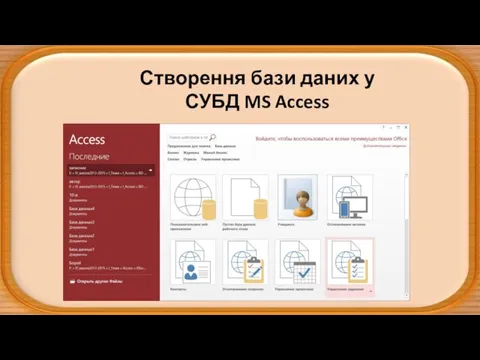
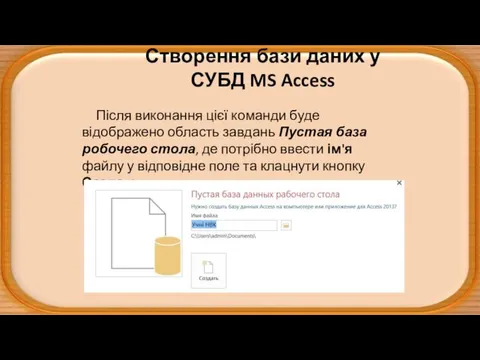














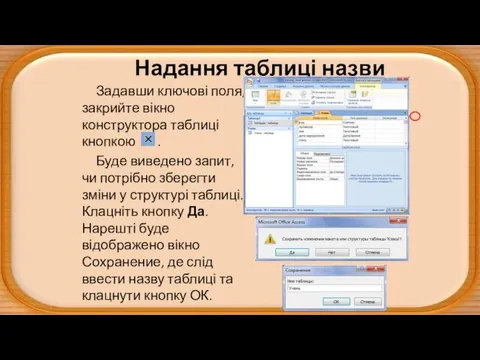















 Пособие по плаванию в сети Интернет (родителям)
Пособие по плаванию в сети Интернет (родителям) Методы представления графических изображений
Методы представления графических изображений Android компоненттері
Android компоненттері Ввод изображения
Ввод изображения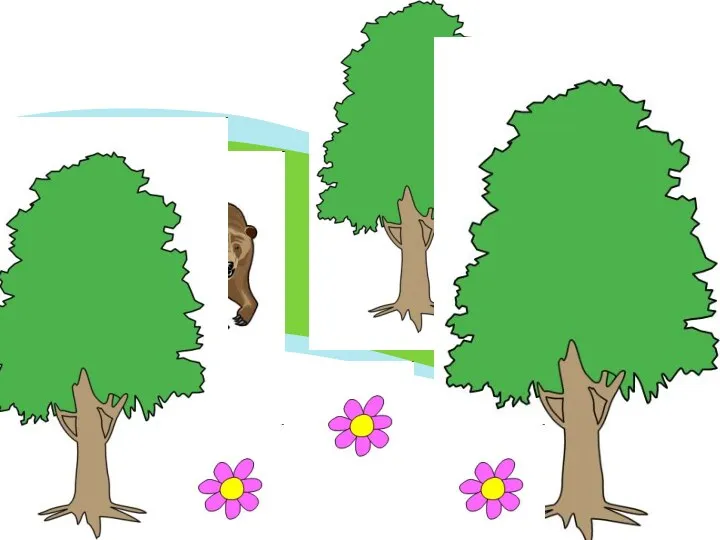 ОБЪЕКТ И ЕГО ХАРАКТЕРИСТИКА
ОБЪЕКТ И ЕГО ХАРАКТЕРИСТИКА Как заработать 150 000 рублей за месяц на одном товаре
Как заработать 150 000 рублей за месяц на одном товаре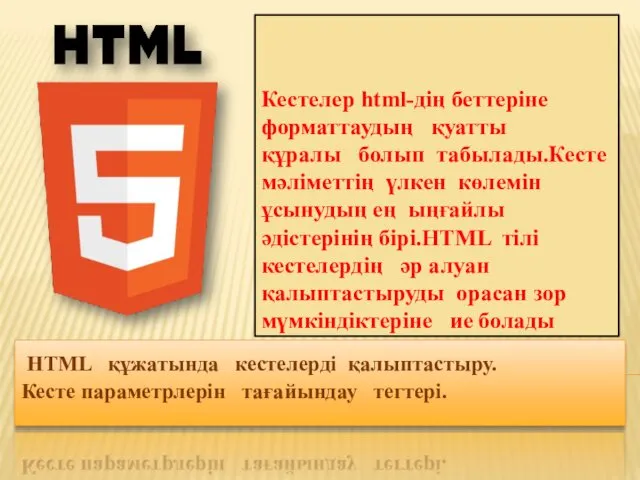 HTML құжатында кестелерді қалыптастыру. Кесте параметрлерін тағайындау тегтері
HTML құжатында кестелерді қалыптастыру. Кесте параметрлерін тағайындау тегтері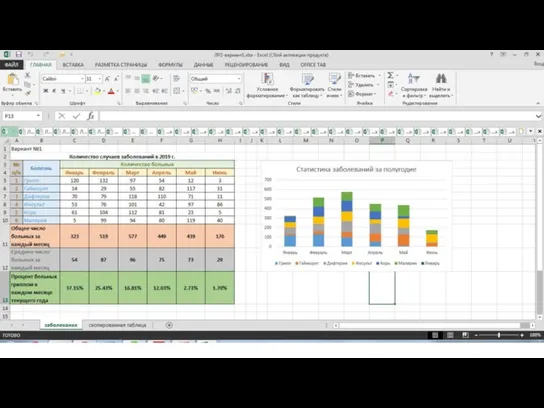 Заполнить таблицу
Заполнить таблицу Информационная система автоматизации обработки информации о реабилитации больных на санаторном этапе
Информационная система автоматизации обработки информации о реабилитации больных на санаторном этапе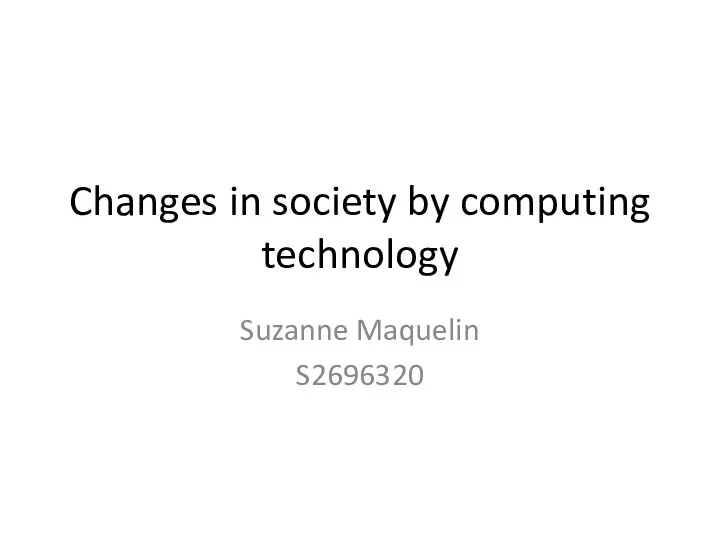 Changes in society by computing technology
Changes in society by computing technology Назначение и устройство компьютера. Компьютерная память.
Назначение и устройство компьютера. Компьютерная память. Обобщенная линейная модель множественной регрессии с гетероскедастичными остатками. Лекция 8
Обобщенная линейная модель множественной регрессии с гетероскедастичными остатками. Лекция 8 Приятные новости. Hot Talk представляет
Приятные новости. Hot Talk представляет Обработка информации. Информация и информационные процессы
Обработка информации. Информация и информационные процессы Операции и выражения. (Лекция 4)
Операции и выражения. (Лекция 4) Графический редактор Paint
Графический редактор Paint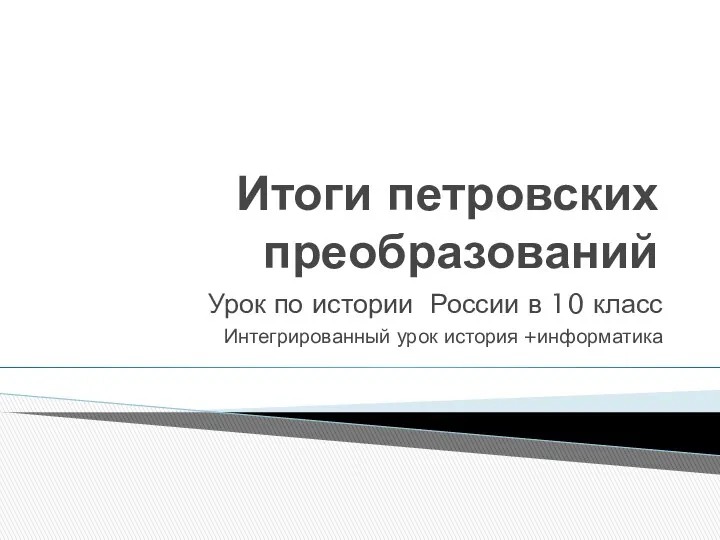 Итоги петровских преобразований. Урок по истории России в 10 класс. Интегрированный урок история + информатика
Итоги петровских преобразований. Урок по истории России в 10 класс. Интегрированный урок история + информатика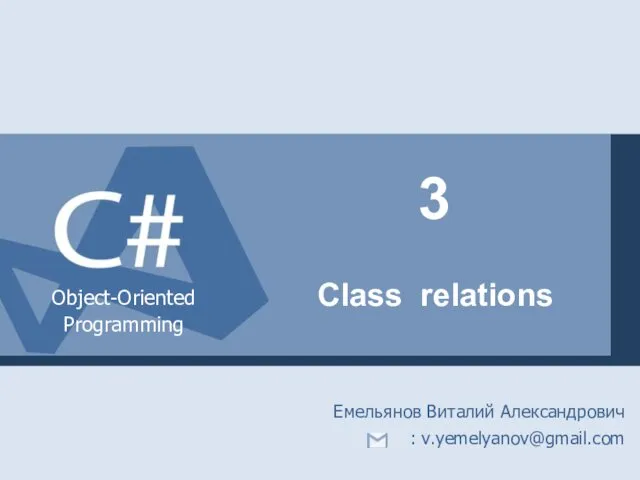 Связи между классами. Объектно-ориентированное программирование. (Лекция 3)
Связи между классами. Объектно-ориентированное программирование. (Лекция 3) Корпоративные информационные системы
Корпоративные информационные системы Искусственный интеллект
Искусственный интеллект Поколения ЭВМ
Поколения ЭВМ Модуль управления движением автомобиля для системы оценки профессиональной пригодности водителей автотранспорта
Модуль управления движением автомобиля для системы оценки профессиональной пригодности водителей автотранспорта Работа с донорами. Письма донорам: технология и содержание
Работа с донорами. Письма донорам: технология и содержание Mathcad 2000 Professional
Mathcad 2000 Professional Алгоритмы и структуры данных. Алгоритмы сортировки
Алгоритмы и структуры данных. Алгоритмы сортировки Команда и программа
Команда и программа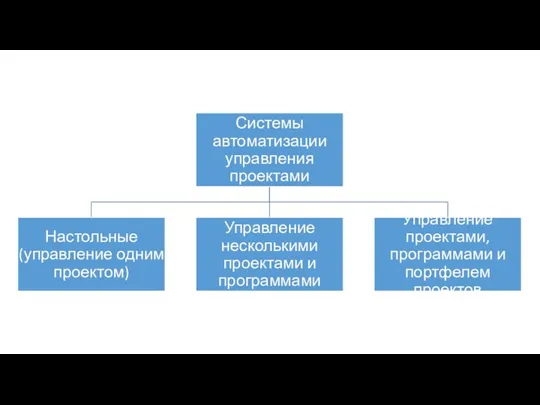 Системы автоматизации управления проектами
Системы автоматизации управления проектами 6 кроків для створення власного логотипу
6 кроків для створення власного логотипу